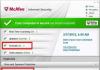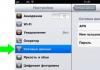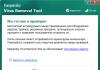Как работать в условиях многозадачности? Удаление режима ограниченной функциональности в Word
Если вы часто сталкиваетесь с проверкой вордовских документов, то вам просто необходимо знать, как включить режим правки в Word и как им пользоваться. Данный инструмент программы просто незаменим, если вы хотите указать человеку на его ошибки, при этом не внося коррективы в его текст.
В нашей статье как раз и пойдет речь о том, как работает режим правки в Word. Мы рассказажем обо всех его особенностях, и в итоге вы самостоятельно сможете использовать названный режим, не прибегая при этом к инструкциям.
Первый шаг: вход в режим правки
Первым делом, необходимо изначально войти в режим правки в Word. Делается это на разных версиях программы по-разному. Например, в "Ворде" 2003 года вам необходимо будет открыть вкладку "Сервис" и в ней отыскать пункт "Исправления" и нажать на него. В более поздних версиях все это делается через вкладку "Рецензирование". В ней отыщите группу инструментов "Запись исправлений" и нажмите на кнопку "Исправления". Также советуется выбрать в который расположен рядом, пункт "Все исправления".

К слову, данный режим можно включить намного быстрее, использовав для этого горячие клавиши Ctrl+Shift+E.
После всех проделанных манипуляций режим правки в Word будет включен, и вы можете спокойно приступать к не боясь за то, что исходник пострадает.
Второй шаг: внесение исправлений
На самом деле этот пункт можно было бы и пропустить, так как все сводится к тому, что вы исправляете документ, и вместо его полного редактирования вносятся просто правки, без изменения исходника. Но стоит все же рассказать, как именно это происходит.
Допустим, вы увидели, что какое-то слово в тексте лишнее. В этом случае разумно его будет удалить. Так и сделайте, но оно при этом не исчезнет, а лишь зачеркнется, что даст понять другому пользователю, что вы имели в виду. Также исправление выделится красным цветом, для привлечения внимания.
То же будет, если вы впишите какое-то другое слово - оно выделится, чтобы автор текста смог понять, что именно он пропустил.
Режим правки в Word очень помогает, если вы работаете с человеком на удаленном расстоянии. В этом случае вместо слов претензии вам всего-навсего нужно будет ему отправить документ с исправлениями.
Третий шаг: добавление примечаний
Порою выделения исправлений недостаточно, чтобы другой пользователь понял, в чем заключается его ошибка. В этом случае хорошо бы было расписать причину. Именно для этого в программе есть инструмент "Создать примечание", которое можно использовать лишь при включенном режиме правки.
Пользоваться им очень просто. Вам необходимо изначально нажать на ваше исправление, а потом - на кнопку "Создать примечание", которая расположена на панели инструментов, неподалеку от кнопки "Исправления". Точное размещение можете наблюдать на картинке ниже.

После этого с правой стороны документа появится дополнительная область, где можно будет вписать пояснение. Так можно проделывать со всеми изменениями, однако создать примечание, не привязанное к ним, нельзя.
Если говорить о том, как убрать режим правки в Word, то сделать это довольно просто. Вам просто нужно повторно нажать на кнопку "Исправления".
Иногда случается так, что с одним и тем же документом приходится одновременно работать нескольким пользователям. В этом случае нам помогут средства рецензирования и редактирования текстового редактора, собранные на ленте "Рецензирование" .
На панели "Отслеживание" находятся инструменты позволяющие отслеживать изменения, вносимые в документ. Для этого надо установить кнопку "Исправления" в "нажатое" состояние.
Кнопка "Выноски":
- "Показывать исправления в выносках" - примечания и исправления будут отображаться в виде выносок;
- "Показывать все исправления в тексте" - все исправления и примечания будут отображаться непосредственно в тексте;
- "Показывать только примечания и форматирование в выносках" - в выносках будут отображаться только примечания и форматирование документа.

Кнопка "Область проверки" открывает дополнительную панель, на которой отображаются в хронологическом порядке внесение исправлений и добавления примечаний.

С помощью верхнего выпадающего списка можно настроить отображение изменений в документе:
- исходный документ;
- исправления в исходном документе;
- измененный документ;
- исправления в измененном документе.
Для выхода из режима отслеживания изменений надо "отжать" кнопку "Исправления" .
Если необходимо скрыть исправления, сделанные в документе, надо снять соответствующие флажки в выпадающем списке "Показать исправления" .
На панели "Изменения" собраны кнопки, позволяющие перемещаться между внесенными в документ правками, а также принимать или отклонять сделанные изменения.


Для добавления (и последующего управления) примечаний в документ предназначена панель . Чтобы создать примечание, надо установить курсор в нужное место документа и нажать кнопку "Создать примечание" . При этом фрагмент текста выделяется красным цветом, а на полях появляется поле для ввода примечания а на панели становятся доступными кнопки навигации и удаления примечаний..

Для защиты документа от изменений служит панель "Защитить" . После нажатия на кнопку "Защитить документ" у правого края окна появляется вертикальная панель "Ограничить форматирование" .

Установите флажок и в опциях "Настройки.." укажите, какие элементы оформления можно будет форматировать при дальнейшей работе с документом.

Для ограничения редактирования необходимо установить флажок "Разрешить только указанный способ редактирования документа" и из выпадающего списка выбрать пункт "Запись исправлений" . Этим самым мы разрешаем добавлять комментарии к документу, удалять, вставлять и перемещать текст. Если же мы хотим другим пользователям разрешить только оставлять примечания, то надо выбрать пункт .
Для включения защиты нажмите кнопку "Да, включить защиту" .
Чтобы снять защиту, необходимо нажать кнопку "Защитить документ" и в появившемся списке снять флажок "Ограничить форматирование и редактирование" .
Наша сегодняшняя статья адресована не начинающим, а уже достаточно подготовленным фотолюбителям. Тем, кто уже знаком со многими возможностями современных фотокамер и довольно уверенно может работать в различных полуавтоматических режимах. Ну, например, таких, как режим приоритета диафрагмы или режим приоритета выдержки. Тем, кто считает, что уже пришло время работать так, как работают настоящие фотографы-профессионалы.
Итак, сегодня мы будем учиться снимать в режиме “Manual“, который на элементах управления фотокамерой обозначается символом М.
Что же такое режим “Manual“ и как в нем работать?
Режим “Manual“ - это такой режим работы вашей фотокамеры, при котором автоматика фотокамеры полностью отключена и фотограф сам определяет все параметры, влияющие на будущее изображение. Речь идет о выдержке, диафрагме, светочувствительности (значении ISO) и некоторых других параметрах. Работа в режиме “Manual“ необходима для того, чтобы самостоятельно контролировать весь процесс съемки, не доверяя его автоматике. Такую работу можно сравнить с работой закройщика и портного в ателье и работой швеи на швейной фабрике. В первом случае вы получите костюм, сшитый точно по вашей фигуре и мастер учтет все ваши индивидуальные пожелания (фактуру ткани, ее цвет, дополнительные карманы и прочее), а во втором случае - костюм будет унифицированный и растиражированный в тысячах экземпляров, и при его покупке в магазине вы станете обладателем всего лишь одного из огромного количества совершенно одинаковых костюмов.
Очень часто начинающие фотографы боятся фотографировать в режиме “Manual“. В основном это происходит из-за неуверенности в своих силах, в своем опыте. Но иногда встречаются и такие «умники», которые в режиме полной автоматики снимают принципиально. Эти люди, к сожалению, считают, что таким образом они не вмешиваются в окружающую действительность и картинка у них получится по-настоящему естественной и правдоподобной. Но об этом мы сегодня говорить не будем.
Конечно же, тому, кто только еще осваивает азы техники и искусства фотографии, в первое время довольно трудно бывает понять, что же такое выдержка и что такое диафрагма и для чего они вообще нужны, что изменится на снимке при изменении этих параметров. На какой выдержке снимать тот или иной сюжет, и почему именно на этой, а не на какой либо другой. Как связаны между собой выдержка, диафрагма и светочувствительность. Вот обо всем этом мы и расскажем вам сегодня.
1. Как настроить фотокамеру для съемки портрета
Давайте для начала разберем, как настроить фотоаппарат чтобы в ручном режиме сфотографировать портрет. Кстати, об этом начинающие фотографы задумываются достаточно часто. Ответ на поставленный вопрос совсем не сложен. При работе над портретом нужно в первую очередь учитывать освещенность объекта съемки, и уже отталкиваясь от этого, выбирать выдержку, диафрагму и светочувствительность.
Для примера давайте сначала разберем съемку портрета в хорошо освещенном помещении с большими окнами, и, стало быть, с большим количеством естественного солнечного света. Снимать будем без применения дополнительных источников искусственного света. То есть без вспышки или каких-либо других осветительных приборов. В таких условиях фотографировать нам придется на максимально открытой диафрагме. На какой именно - зависит от имеющегося у вас в наличии объектива. Стандартные, так называемые «китовые» объективы позволяют снимать на диафрагме f- 3,5 - f-5,6, те же объективы, которые подороже и более светосильные, имеют более широкую диафрагму: f-1,4 - f2,8.
После того, как мы определились с отверстием диафрагмы, начинаем подбирать к диафрагме выдержку. Напомним, что выдержка - это то время, на которое затвор фотокамеры открывается и позволяет световому потоку воздействовать на матрицу. В описанных нами чуть выше условиях съемки значение выдержки может колебаться от 1/30 до 1/100 долей секунды. Значение светочувствительности (то есть ISO) лучше выставить по минимуму. Например, 100 единиц. Низкая светочувствительность позволяет избежать так называемых шумов и сделать изображение более качественным и резким. Ну, а уж если вы все-таки получили излишне темный, то есть недоэкспонированный кадр, то попробуйте сделать еще один дубль но уже с включенной вспышкой. Она поможет вам справиться со сложившейся ситуацией и выровнять кадр по освещенности.
Вспышка вам потребуется и в том случае, если вы будете снимать портрет в помещении, но уже не только при естественном солнечном свете из окон, но и при включенных источниках постоянного искусственного света. Таким источником может быть, например, самая обыкновенная люстра или другой бытовой светильник. Вспышка в этом случае поможет вам подсветить тени на объекте съемки, и, таким образом, выровнять световой рисунок на лице модели и ее фигуре. Выдержку и диафрагму в этом случае можно оставить такими же, как и при съемке только при естественном свете, а вот значение светочувствительности мы рекомендуем несколько поднять, хотя бы до значения 400 единиц ISO. Это позволит немного более светлым сделать фон, на котором вы снимаете своего портретируемого. Особенно важно поднимать светочувствительность в том случае, если вы располагаете только вспышкой, встроенной в фотокамеру.

Ну, а как быть, если вы хотите сделать портрет, не используя при этом вспышку? В этом случае вам придется приобрести штатив и снимать со штатива. Диафрагму при этом будет нужно открыть максимально, а выдержку увеличить примерно от ¼ до 1/8 доли секунды. Светочувствительность следует значительно повысить, вплоть до значения 800 -1600 единиц ISO.
Снимая портрет при искусственном свете, ни в коем случае не следует забывать о балансе белого. Если вы еще не научились самостоятельно настраивать этот параметр вручную, то рекомендуем переключить его в режим «лампы накаливания».
А теперь давайте попробуем сделать портрет в условиях улицы, при пасмурной, облачной погоде. В этом случае вы можете столкнуться с проблемой экспонирования картинки, то есть у вас может получиться недоэкспонированный кадр. Особенно это может быть заметно при съемке не очень качественным и не очень светосильным объективом. Если у вас нет достаточно светосильного объектива, рекомендуем фотографировать на выдержке от 1/15 до 1/8 секунды. Снимать тут нужно, конечно же, со штатива. Светочувствительность должна быть около 200-400 единиц ISO.
Если вы решили сделать портрет на улице, но не в пасмурную, а в солнечную погоду, то настраивать фотокамеру нужно совершенно по-другому. И, по секрету откроем вам маленькую тайну профессионалов: при ярком солнце портреты вообще лучше не снимать. Ну, а уж если такая необходимость у вас возникла - как тут поступить?
Как бы это на первый взгляд парадоксально не звучало, но, снимая при ярком солнце, фотографу всегда приходится вести борьбу с источником света, с главным «родителем» фотографии, то есть с самим солнышком! Дело тут в том, что яркий солнечный свет дает очень грубые, глубокие и некрасивые черные тени на лице человека, при этом светлые участки лица модели становятся обычно в значительной степени пересвеченными.
При съемке в таких условиях вам будет нужно просматривать практически каждый сделанный кадр. И если вы увидите отклонение в ту или в другую сторону по тональности картинки, то вам нужно будет подкорректировать параметры настройки фотокамеры. Но, тем не менее, снимать при ярком полуденном солнце нужно на минимальной светочувствительности (100 единиц ISO), выдержке 1/800 - 1/1000 доля секунды и чуть прикрытом отверстии диафрагмы.
Но самый верный способ получить пристойный портрет при таком свете - сфотографировать человека в тени. Например, попросить его пройти в тень высоко здания, забора или чего-либо подобного. Снимать в тени деревьев тоже можно, но делать это нужно очень осторожно, так как сквозь их листья и ветви свет на лицо и фигуру портретируемого может падать неравномерно, и при этом создавать некрасивые световые пятна и блики.
Ну, а если уж вообще нет никаких возможностей как-то бороться с ярким светом солнышка, попробуйте «подавить» его направленным светом вспышки. Подсветка с помощью вспышки выровняет освещение лица и уберет с него грубые и некрасивые тени.
2. Настройки фотоаппарата для съемки в режиме “Manual“ динамических сцен
Давайте представим, что наша цель - сфотографировать мчащегося на бешеной скорости мотоциклиста. Если мы хотим как бы «заморозить» его движение во времени, то снимать эту сцену нужно на достаточно короткой выдержке, то есть примерно 1/320 секунды или даже несколько короче. Диафрагма должна быть f-4 - f-5,6. Светочувствительность тут зависит главным образом от освещения. Если освещение хорошее, то снимайте на минимальном значении ISO - 100-200 единиц. Если света маловато - то светочувствительность можно поднять 400 единиц. Если вы хотите сделать снимок особенно резким - то воспользуйтесь вспышкой.

Ну а как быть, если ваша цель - показать красоту движения быстро перемещающегося объекта? В этом случае настроить фотокамеру нужно таким образом, чтобы объект, который вы снимаете, получился бы на снимке размазанным. Степень этой «размазанности» зависит от вашего желания и регулируется скоростью выдержки. Чем выдержка длиннее - тем размазаннее будет объект. И, естественно, чем она короче - тем объект будет резче и размазан в меньшей степени. Если вы спросите о наших конкретных рекомендациях на этот счет - то они в этом случае будут самые общие и «размазанные». Для того чтобы подчеркнуть движение объекта, выдержка должна быть минимум 1/30 доля секунды или длиннее.
3. Съемка в ручном режиме при недостатке освещения
Вы решили прогуляться по вечернему или ночному городу и взяли с собой свой фотоаппарат? А если в вашем городе сегодня праздник и ожидается красивый и красочный фейерверк? А, может быть, вы решили выехать поздним вечером за город для того, чтобы поснимать красивое и романтичное звездное небо, которому совершенно не мешают огни города? В ваш город с концертом приехал знаменитый и любимый вами артист, и вы достали билеты на его концерт? И, конечно же, хотите на этом концерте сделать несколько снимков? Что объединяет все эти сюжеты с точки зрения условий съемки? Да, конечно! Вы совершенно правы! Условия освещения. А если сказать более конкретно - недостаточное количество света. Как фотографировать в этих условиях?
Ночное звездное небо за городом: диафрагма минимально возможная, выдержка 1/15 - 1/30 доля секунды, светочувствительность - 800-1600 единиц ISO.
Фейерверк в ночном городском небе: диафрагма f-8 - f-10, выдержка 1/30 доля секунды, светочувствительность - 200 единиц ISO.
Городские улицы ночью: диафрагма f-2 - f-5,6, выдержка 1/10 - 1/30 доля секунды, светочувствительность 800 единиц ISO.
Любимый артист во время концерта: диафрагма f-8, выдержка 1/125 доля секунды, светочувствительность 100 единиц ISO.

Конечно же, сами понимаете, это рекомендации самого общего плана. Ваши настройки при подобных видах съемки могут быть совершенно другими. Всё тут зависит в первую очередь от того, что вы хотите получить на снимке в конечном итоге. А так же и от возможности вашей фотоаппаратуры, главным образом от фотокамеры и объектива. Ну, и от вашего опыта, естественно. Чем чаще вы будете брать в руки фотоаппарат (не просто брать его в руки, а брать для работы!), тем быстрее вы освоите съемку в ручном режиме, то есть в режиме “Manual“, и будете чувствовать себя настоящими профессионалами в замечательном искусстве фотографии.
И никогда не забывайте очень хороший совет старых мастеров, который звучит так: «Хорошо фотографирует тот, кто много фотографирует!».
Артем Кашканов, 2016
Наверное каждый фотолюбитель, слышал или читал о некой магии под названием "полностью ручной режим". Фотограф, который использует только ручной режим с точки зрения рядового фотолюбителя выглядит неким просветленным гуру, который достиг таких высот в фотографии, на которых даже орлам становится дурно! :)Цель данной статьи - рассказать о возможностях "полностью ручного режима", его достоинствах и недостатках и проанализировать, когда его действительно нужно использовать, а когда можно (и нужно) пользоваться полуавтоматическими режимами, например, приоритетом диафрагмы (AV) или программной экспозицией (P) или, даже, авторежимом.
Статья многим покажется весьма спорной. Уверен, что меня поддержат далеко не все читатели. Считаю своим долгом напомнить, что все, что написано ниже - лично мое мнение, основанное только на моем опыте, который я набирал "с чистого листа" - у меня не было учителей, я не читал обучающие книги по фотографии (печатные альбомы известных фотохудожников - не в счет, там только картинки).
Что нужно знать, чтобы снимать в ручном режиме
Я ввел запрос "как фотографировать в ручном режиме" в Гугл и "прошелся" по первой десятке сайтов, чтобы выяснить, что об этом думают авторы сайтов о фотографии (как правило, опытные фотографы). Как правило, авторы этих статей сразу закапываются слишком глубоко и неподготовленный читатель быстро теряет "нить" повествования и тонет в терминах - экспонометрия, выдержка, диафрагма, iso, переэкспозиция, недоэкспозиция и т.д.
Разумеется, чтобы созреть до съемки в ручном режиме нужно немного подковаться теоретически и знать хотя бы следующие вещи:
- Выдержка - время, на которое затвор открывается и свет попадает на матрицу. Она измеряется в долях секунды, но часто в видоискателе отображается только знаменатель. К примеру, число 125 обозначает выдержку 1/125 секунды.
- Диафрагма - зрачок объектива. Закрываясь, она снижает светопропускание объектива и одновременно увеличивает глубину резкости. Обозначается она числом "F", чем больше это число, тем "темнее" объектив и больше глубина резкости на фотографиях.
- Чувствительность ISO - мера восприимчивости матрицы к свету. Высокая чувствительность позволяет снимать с более короткими выдержками, но приводит к повышению уровня шумов на фотографиях.
Еще нужно знать, что не стоит без штатива фотографировать с выдержкой длиннее 1/60 секунды (с телевиком - примерно 1/200 сек) - при этом растет вероятность получения нерезкого изображения из-за шевеленки. Движущиеся объекты стоит снимать с еще более короткой выдержкой - идущий человек 1/125 сек, бегущий - 1/250....1/500 сек, мотогонки - 1/1000 секунды. При этом не стоит повышать чувствительность ISO выше 3200.
В чем достоинство ручного режима
Главное достоинство режима M - фиксированный уровень экспозиции на всех фотографиях, сделанных при заданных настройках. Особенно это актуально тогда, когда мы фотографируем в условиях с переменным освещением. Например, в помещении с окном. Если снимать в авторежиме, как только окно попадет в кадр, все остальные объекты сразу потемнеют, а от некоторых вовсе останутся силуэты. В ручном режиме мы жестко фиксируем выдержку, диафрагму и ISO - в какую сторону камеру не направляй, все равно уровень экспозиции будет прежним.
Так происходит в режимах "Авто", P, AV (A), TV (S)
 А так в ручном режиме (M)
А так в ручном режиме (M)
Вот и все! Я думаю, картинки обо всем говорят. И не надо никаких размышлений о том, что ручной режим позволяет точно дозировать экспозицию и посылать на матрицу ровно то количество света, которое нужно. Дозировать экспозицию можно в любом полуавтоматическом режиме - P, TV (S), AV (A) при помощи функции экспокоррекции. Отличие лишь в том, что в этих режимах мы работаем с относительными значениями величин (автоматика нам задает "начало отсчета", мы можем их скорректировать экспозицию в плюс или минус), а в ручном режиме - с абсолютными значениями. Задали фиксированные выдержку, диафрагму, ISO и автоматика никак не может повлиять на них. Получилась пересвеченная или недосвеченная фотография - сами виноваты. Хотя, иногда "неправильная" с т.з. автоматики экспозиция является художественной задумкой.
В каких еще ситуациях нужен ручной режим?
Пример 1 - ночная съемка...

Особенность в том, что для получения "звездочек" вокруг фонарей нужно максимально закрыть диафрагму. Учитывая низкий уровень освещенности, автоматика ни за какие коврижки вам это не сделает! В принципе, вместо ручного режима можно использовать приоритет диафрагмы (AV) и экспокоррекцию (сделать чуть потемнее, чтобы ярко освещенное здание на заднем плане не было выбито в белизну) - получится точно такой же результат.
Пример 2 - съемка дома без вспышки при слабом освещении, чтобы была большая ГРИП и не было шевеленки
Такую задачу в полуавтоматическом режиме решить уже довольно сложно (а то и вовсе невозможно). Если фотографировать в режиме AV, скорее всего получим шевеленку из-за длинной выдержки даже на открытой диафрагме. Если в TV - фотоаппарат откроет диафрагму до 2.8 и одно из лиц будет нерезким. Но, согласитесь, задача крайне специфичная - довольно редко приходится сталкиваться с такими. Либо придется сильно задрать ISO - лично на моем фотоаппарате такой возможности нет, так как максимум, что из него можно выжать - ISO3200. Хотя, если фотоаппарат имеет "рабочее" ISO6400, то на него подобные сюжеты можно фотографировать чуть ли не в авторежиме:) К сожалению, большинство камер не может похвастаться таким высоким "рабочим" ISO, поэтому для них лучше будет использовать ручной режим, RAW и обработку в Lightroom. Это позволит в какой-то степени невозможное сделать возможным.
Еще ручной режим пригодится в студийной съемке, в которой импульсное осветительное оборудование синхронизируется строго при определенной выдержке, и чтобы менять уровень экспозиции нам приходится управлять только диафрагмой. К сожалению я не могу привести примеры таких съемок, поскольку в студии не работаю.
К ручному режиму также придется прибегнуть в тех случаях, когда возможности регулировки тех или иных настроек недостаточны (например, максимальная экспокоррекция +-2EV, а вам этого мало и нужно выставить коррекцию -3EV). Редко, но бывает.
Ручной режим активно применяется при съемке панорам, где нужно жестко зафиксировать выдержку и диафрагму, чтобы получать снимки с фиксированным уровнем экспозиции и одинаковой ГРИП (чтобы потом не было "ступенек" при склейке панорамы).
Ручной режим иногда используется для создания , если функция брекетинга автоэкспозиции отсутствует, либо ее возможностей недостаточно для воплощения идеи автора.
Еще ручной режим нужен при использовании оптики, которая не умеет передавать тушке значение диафрагмы. Это "мануальные" объективы, например, . У тушек Canon при закрытой диафрагме экспонометр работает некорректно и пытается выставить слишком длинную выдержку и пересвечивает снимки. Установка выдержки в ручном режиме помогает этого избежать.
Если напрячься, то можно придумать еще какие-то ситуации, в которых спасет только ручной режим, но уверен, это будут настолько нетипичные и изощренные задачи, что с уверенностью могу сказать, что в повседневной жизни они никогда не возникнут.
Альтернативы ручному режиму
Большинство современных фотоаппаратов имеют возможность гибкой настройки параметров съемки в полуавтоматических режимах. Например, можно задать верхний предел чувствительности ISО, выбираемой в режиме Auto ISO, порог выдержки, который нельзя превышать (например, не давать автомату устанавливать выдержку длиннее 1/60 секунды) и так далее. Настроив аппарат таким образом мы обеспечим себе в целом беспроблемную работу в режимах P, TV, AV. Для повседневной "протокольной" съемки это намного удобнее, чем ручной режим, так как время готовности аппарата ск съемке существенно сокращается - не нужно отчаянно крутить колесико, чтобы менять выдержку с 20 секунд на 1/200 секунды (если до этого ночью фотографировали со штатива).
Попробуйте ручной режим прямо сейчас!
На самом деле фотографировать в ручном режиме несложно. Переключите камеру в режим M. Если посмотреть на табло в видоискателе зеркального фотоаппарата, в нем выводится шкала экспонометра, на которой показан уровень экспозиции снимка при текущих настройках выдержки, диафрагмы и чувствительности ISO. В общем случае ваша задача - вывести стрелку экспонометра "на ноль". О том, какие кнопки нажимать и какие колесики надо крутить, чтобы поменять выдержку, диафрагму и ISO - читайте в инструкции к вашей камере.

Узнать про ручной режим более подробно
На самом деле данная статья дает лишь поверхностное представление о возможностях ручного режима. Если вы хотите копнуть глубже, предлагаю вашему вниманию свою книгу "Как и зачем фотографировать в ручном режиме", в которой во всех подробностях изложены все тонкости работы в ручном режиме.
Обычно, после того, как надоедают все ‘Авто’-режимы фотоаппарата, множество людей начинают использовать специальные полуавтоматические режимы M, A, S, P . Эти режимы можно найти на колесе управления камерой, как показано на картинке ниже. Обычно режиме M, A, S, P выделяются в отдельный набор, например, на фото ниже эти режимы выделены специальной дугой, которая их объединяет. Можно встретить вместо называния ‘M, A, S, P’ другое называние — ‘P, A, S, M’ или ‘M, AV, TV, P’ — все это одно и то же самое. Про эти режимы как раз я попытаюсь рассказать в данной статье.
Все режимы работы фотоаппарата нацелены на создание оптимальной . Любой режим подбирает параметры съемки таким образом, чтобы получить максимально правильный снимок с точки зрения количества света, необходимого для того, чтобы передать экспонируемую сцену.
Важно: режимы P, A, S, M дают дополнительный доступ ко многим пунктам меню , которые недоступны в автоматических режимах. В этих режимах можно настраивать любые фукнции по своему вкусу, например, управлять ISO, выбирать формат снимков и т.п.
Чтобы понять как работают данные режимы P, A, S, M, я настоятельно рекомендую ознакомиться с такими базовыми понятиями в фотографии, как:
- Диафрагма
P
Самым простым специальным режимом является режим ‘P’ (Programmed) – гибкий программный режим.
Он очень похож на автоматический режим работы фотоаппарата ‘Auto’, но в данном режиме можно изменять выдержку в определенных пределах . меняется в диапазоне, который позволяют крайние значения диафрагмы объектива. Выдержку можно изменять с помощью колесиков управления фотоаппарата. Если была изменена фотографом, к имени режима добавляется «*». Самая короткая в режиме ‘P’ доступна при самом маленьком числе F, а самая длинная доступна при самом большОм числе F. Есть золотое правило, взаимозаменяемости величин диафрагмы и , как раз на этом правиле и построена работа данного режима. Например, если увеличить выдержку, например, в 2 раза, то и диафрагма закроется на одну ступень.
Пример: если увеличить выдержку с 1/200 секунды до 1/100 секунды, то это даст возможность матрице поглотить больше света и получить пересвет, потому камера должна уменьшить количество света, прикрыв диафрагму, и диафрагма закроется на одну ступень. Например, если при 1/200с было F4.0, то при 1/100с станет F5.6. Мне не нравится данный режим тем, что он постоянно пытается выставить значение и диафрагмы, которые удобны самой камере. При каждой новой сцене с другой экспозицией, камера заново подбирает значения выдержки/диафрагмы и значение выдержки приходиться изменять снова и снова под свои задачи.
Для чего используется режим ‘P’: режимом удобно пользоваться при переходе с зеленой зоны (полностью автоматический режим работы камеры) на режимы класса M, A, S, P . Можно быть уверенным, что камера поможет выставить нормальные настройки. В этом режиме можно фотографировать практически всё, особо не переживая за правильность настроек. Можно очень легко добиться самой короткой выдержки из доступных, которую позволяет получить объектив и текущее значение ISO, при этом можно быть полностью уверенным в правильности экспонирования кадра. Это можно использовать для ‘ ‘. Если включить режим авто-исо, то программный режим работает немного по другому.

A (или Av)
Очень полезным режимом является режим ‘A’ (Aperture Priority), или ‘Av’ (Aperture value) – приоритет диафрагмы
Это один из моих любимых режимов работы камеры. Он довольно удобный, так как позволяет контролировать диафрагму, а вместе с ней и глубину резкости. В этом режиме можно просто установить нужное значение диафрагмы, а камера сама пересчитывает и подберет значения выдержки. Чем больше диафрагма, тем меньше выдержка. И наоборот, чем меньше диафрагма, тем больше выдержка. Маневр выдержки на много шире нежели маневр диафрагмы. Обычно выдержка меняется от 30 секунд до 1/8000 секунды, то есть границы выдержки очень большИе и камера почти всегда может подобрать нужное значение выдержки практически для любого значения диафрагмы на фотоаппарате.
Например: для объектива с пределами диафрагмы от F3.5 до F36 камера почти всегда подберет нужную выдержку для любого значения числа F. Так, для F3.5 будет подобрана относительно короткая выдержка, а для F/36 будет подобрана длинная выдержка.
Если при определенном значение числа F камера не может подобрать нужное значение выдержки, то на фотоаппарате, в поле, которое отвечает за выдержу, будет показано значение HiGH или LOW.
Для чего используется режим ‘А’: в этом режиме очень удобно контролировать . С помощью режима приоритета диафрагмы можно легко . Обычно диафрагмирование (управления диафрагмой) может серьезно улучшить качество изображения, так как большинство объективов дают максимальное качество изображения только в определенном диапазоне чисел F. Так, диафрагма очень сильно влияет на виньетирование и . С помощью данного режима можно легко управлять интенсивностью боке, что иногда важно для фотографирования портретов. А с помощью закрытой диафрагмы в режиме ‘А’ можно добиваться фотографий с длинной выдержкой, например, . Можно и получать разные интересные эффекты, например . Очень эффективно работает данный режим при включенной .

S (или Tv)
Режим ‘S’ — (Shutter Priority), или ‘Tv’ (Time value) – приоритет выдержки
Здесь все наоборот — этот режим позволяет управлять выдержкой, в отличии от программного режима, режим приоритета выдержки позволяет задавать любые значения выдержки, которые может использовать фотоаппарат. Если на камере выставить определенную выдержку, то камера сама подберет нужное значение диафрагмы. Режим работает аналогично режиму приоритета диафрагмы, только вместо значение диафрагмы здесь нужно устанавливать значение выдержки. Ход диафрагмирования довольно ограничен, и часто можно столкнуться с тем, что камера не может установить нужную диафрагму для определенного значения выдержки.
Если при определенной выдержке камера не может подобрать нужное значение диафрагмы, то на фотоаппарате в поле, которое отвечает за диафрагму, будет показано значение HiGH или LOW.
Для чего используется режим ‘S’: с помощью данного режима очень легко добиваться . Это очень полезно при съемке спорта и быстро движущихся объектов. Для того, чтобы заморозить что-то на фотографии, достаточно сделать снимок на короткой выдержке, например, на 1/2000 секунды, при этом камера сама подберет нужное значение диафрагмы для выдержки в 1/2000 секунды. Также, в данном режиме удобно без смаза картинки. Очень хорошо работает данный режим при включенной функции автоматического ISO.

M
‘M’ (Manual) – ручной режим.
В этом режиме на камере придется выставить и значения выдержки, и диафрагмы вручную , собственно, потому режим и называется ‘ручным режимом управления камерой здесь .
Выводы:
Творческие полуавтоматические режимы управления фотоаппаратом очень полезны в ряде случаев и могут очень легко заставить камеру сделать то, что хочет фотограф. Рекомендую провести свои собственные эксперименты.
↓↓↓ Ставим лайк:) ↓↓↓ Спасибо за внимание. Аркадий Шаповал.